Nel caso che vogliamo valorizzare un controllo DropDonwlist tramite una funzione nel model, nella parte View scriviamo il seguente codice.
@Html.DropDownList("NomeControllo", ClasseNelModel.MioMetodo())
venerdì 31 gennaio 2020
giovedì 30 gennaio 2020
Asp.Net MVC Core rilevare url C#
Il seguente frammento di codice, illustra una tecnica di come rilevare l'url del sito in cui sta girando la propria applicazione.
Il tutto per Asp.Net MVC Core e C#.
var MioSito = HttpContext.Request.Host.Value;
Il tutto per Asp.Net MVC Core e C#.
var MioSito = HttpContext.Request.Host.Value;
mercoledì 29 gennaio 2020
Check if a parameter is null or empty in a stored procedure
Nel caso che dobbiamo confrontare una variabile o parametro se è vuoto o null, il frammento di codice sql qui di seguito illustra quanto detto.
IF (@VaribialeA IS NULL OR @VaribialeA = '') and (@VariabileB IS NULL OR @VariabileB = '')
IF (@VaribialeA IS NULL OR @VaribialeA = '') and (@VariabileB IS NULL OR @VariabileB = '')
martedì 28 gennaio 2020
C# Aggiungere un file XSLT ad un oggetto di tipo xmldocument
Il frammento di codice qui di seguito illustra una tecnica di come applicare ad un oggetto di tipo XMLDocument un file XSLT
XmlDataDocument ritornaValore = null;
XmlDocument xmlDocument = new XmlDocument();
xmlDocument = GetDati();
using (XmlWriter xw = xmlDocument .CreateNavigator().AppendChild())
{
XslCompiledTransform generaXsl = new XslCompiledTransform();
generaXsl .Load(HttpContext.Current.Server.MapPath("~/_css/MioFile.xslt"));
generaXsl .Transform(ritornaValore , null, xw);
xw.Close();
}
XmlDataDocument ritornaValore = null;
XmlDocument xmlDocument = new XmlDocument();
xmlDocument = GetDati();
using (XmlWriter xw = xmlDocument .CreateNavigator().AppendChild())
{
XslCompiledTransform generaXsl = new XslCompiledTransform();
generaXsl .Load(HttpContext.Current.Server.MapPath("~/_css/MioFile.xslt"));
generaXsl .Transform(ritornaValore , null, xw);
xw.Close();
}
lunedì 27 gennaio 2020
asp.net mvc PostAsJsonAsync
Nel caso che stiamo utilizzando Asp.Net MVC Core 3.0 il metodo PostAsJsonAsync non è disponibile, dovremmo aggiungere un riferimento di Nuget.
In particolare aggiungere il seguente pacchetto Microsoft.AspNet.WebApi.Client
In particolare aggiungere il seguente pacchetto Microsoft.AspNet.WebApi.Client
domenica 26 gennaio 2020
sql server where concat like
Qui di seguito si riporta la sintassi in Microsoft Sql Server, per concatenare un'istruzione SQL con una variabile, per l'operatore Like
@NomeVariabile varchar(20),
SELECT * FROM NomeTabella
WHERE NomeCampo like CONCAT('%', @NomeVariabile , '%')
@NomeVariabile varchar(20),
SELECT * FROM NomeTabella
WHERE NomeCampo like CONCAT('%', @NomeVariabile , '%')
sabato 25 gennaio 2020
Download gratuito ebook SQL Server Metadata
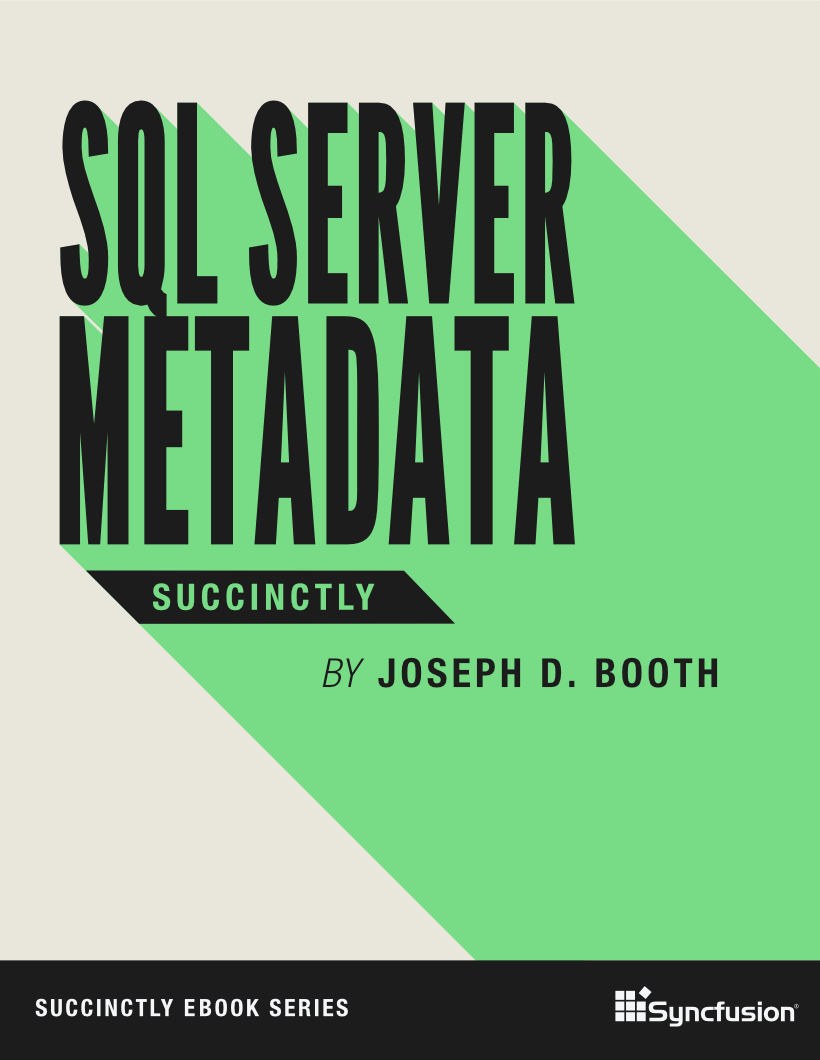
Dal seguente sito https://www.syncfusion.com/ebooks/sql-server-metadata-succinctly è possibile scaricare un ebook in lingua inglese sul database Sql Server.
Il file scaricabile in formato Pdf o per dispositivi mobile si può scaricare previa registrazione gratuita.
venerdì 24 gennaio 2020
jquery select for name
Se vogliamo eseguire un metodo di una serie di controlli dello stesso tipo con lo stesso nome, il frammento qui di seguito illustra tale tecnica.
<table id="NomeTabella" name="tabella" class="Nome classe">
codice.....
In script
$('table[name$="tabella"]').Metodo();
<table id="NomeTabella" name="tabella" class="Nome classe">
codice.....
In script
$('table[name$="tabella"]').Metodo();
giovedì 23 gennaio 2020
Download gratuito del gioco The Bridge
C'è tempo fino al 30 gennaio 2020 per scaricare gratuitamente il gioco The Bridge, in lingua italiana e versione per Windows 10.
Dal seguente sito https://www.epicgames.com/store/it/product/the-bridge/home potete scaricare il gioco.
Convertire online file Paint 3D in file STL per la stampante 3D
Dal seguente sito https://products.aspose.app/3d/conversion/fbx-to-obj potete convertire gratuitamente e senza registrazione e senza lasciare email, i file creati in 3D tramite il programma gratuito Paint 3D in file .STL che sono quelli per la stampante 3D.
Il funzionamento è molto semplice, dopo aver selezionato dal proprio pc il file .fbx creato con Paint 3D potete convertirlo in .stl e tramite il pulsante Download scaricarlo sul proprio pc.
Il funzionamento è molto semplice, dopo aver selezionato dal proprio pc il file .fbx creato con Paint 3D potete convertirlo in .stl e tramite il pulsante Download scaricarlo sul proprio pc.
mercoledì 22 gennaio 2020
Sicurezza informatica proteggiamo il nostro computer Seconda parte
Nell’articolo precedente http://emanuelemattei.blogspot.com/2020/01/sicurezza-informatica-proteggiamo-il.html abbiamo visto i pericoli ed alcuni accorgimenti che si va incontro con l’utilizzo non attento del proprio pc.
In questa seconda ed ultima parte, vedremo come rendere il pc sicuro, i siti che ci possono tornare utile, e come fare attenzione ai pericoli.
Alcuni piccoli accorgimenti che sono alla base per tenere un sistema operativo sicuro.
Nel nostro caso verrà esaminato il sistema operativo Windows, il più diffuso ma anche facile da utilizzare e per contro anche il più attaccato in ambito informatico per la sua popolarità.
Antivirus, prima di tutto bisogna avere installato sul proprio pc un antivirus, Microsoft offre la possibilità di utilizzare il proprio antivirus ma ci sono anche quelli gratuiti molto efficaci ed a pagamento.
L’antivirus di Microsoft si chiama Microsoft Defender Antivirus che possiamo vedere nella barra degli strumenti, tramite lo scudo (figura 1) oppure accedendo da Pannello di Controllo.
Figura 1 – L’icona nella barra degli strumenti.
Se facciamo doppio click su tale icona si aprirà il programma di protezione del computer, oppure per verificare che il nostro computer è dotato di protezione andiamo in pannello di controllo, selezioniamo la voce “Sicurezza e Manutenzione” e nella finestra che viene aperta, nella voce “Sicurezza” fare click sulla voce “Visualizza Sicurezza di Windows” posta sotto la dicitura “Protezione da Virus” come riportato in figura 2.
Figura 2 – La finestra per aprire ed impostare il nostro antivirus.
Nella finestra principale di Windows Defender, abbiamo la possibilità di impostare alcune opzioni ed effettuare la scansione.
La schermata (figura 3) abbiamo un meno laterale ed un dettaglio nella parte centrale.
Nella parte sinistra, cliccando sulla singola voce, riporterà nella parte centrale il dettaglio delle funzionalità per quella voce di menu.
Figura 3 – La pagina principale di Windows Defender
Come si vede nella figura precedente, abbiamo anche possibilità di apportare restrizione nel caso che viene utilizzato da bambini, con l’opzione “Famiglia”.
Per effettuare la scansione del pc, andate sulla voce di menu “Protezione da Virus e Minacce” nella finestra che viene aperta (figura 4) fare click sul pulsante “Analisi Veloce”, se vogliamo fare invece un’analisi più approfondita dovremmo fare click sulla voce “Opzioni di Analisi” con il quale avremmo la possibilità di fare una scansione totale oppure di una determinata cartella o percorso.
Figura 4 – La finestra per le scansioni
Nel caso che non viene visualizzata tale voce, dobbiamo fare click sulla voce in basso denominata “Opzioni di Windows Defender Antivirus” ed attivare “Analisi periodica”.
Altri siti dove scaricare antivirus gratuiti sono:
Avg https://www.avg.com/it-it/free-antivirus-download
Avast https://www.avast.com/it-it/free-antivirus-download
Kaspersky https://www.kaspersky.it/free-antivirus
Sophos https://home.sophos.com/it-it.aspx
Panda https://www.pandasecurity.com/it/homeusers/solutions/free-antivirus/
Avira https://www.avira.com/it/free-antivirus-security-suite-acq
Bitdefender https://www.bitdefender.it/solutions/free.html
Una raccomandazione, nel pc da evitare la presenza di due o più antivirus, bisogna averne uno, altrimenti c’è il rischio di rallentare il pc e soprattutto non renderlo protetto perché vanno in confitto.
Abilitare il Firewall
Oltre all’antivirus dobbiamo assicurarci che il Firewall, muro di fuoco, è attivo. Questo componente di Windows, ma possiamo scaricare anche quelli commerciali, controlla le varie porte e soprattutto se non ci sono particolari comunicazioni.
Per abilitare o assicurare che il nostro Firewall è attivo, andate in Pannello di Controllo, cliccare sulla voce “Windows Defender Firewall” (Figura 5) e verificare che lo stato è impostato in “Attivato” figura 6.
Figura 5 – L’icona per aprire Windows Defender Firewall
Figura 6 – Lo stato attivo del Firewall di Windows.
Aggiornamento sistema operativo
Il sistema operativo Windows va tenuto costantemente aggiornato, per questo è importante che l’opzione aggiornamenti ma soprattutto verificare se effettua l’aggiornamento.
Per gli aggiornamenti di Windows, effettuare click sull’icona di Start, e poi nel menu che viene aperto, fare click sull’icona a forma di rotella la quale aprirà la finestra delle impostazioni, dove si trova la possibilità di vedere gli aggiornamenti
Figura 7 – L’icona per aprire la finestre delle impostazioni
Figura 8 – La finestra degli aggiornamenti.
Infine se vogliamo effettuare la scansione di programmi malware, possiamo scaricare dalla seguente pagina di Microsoft https://docs.microsoft.com/it-it/windows/security/threat-protection/intelligence/safety-scanner-download il programma gratuito per effettuare la scansione del nostro pc alla ricerca di minacce come Malware.
Conclusioni
In questa ultima parte delle informazioni di base sulla sicurezza informatica, abbiamo visto come possiamo rendere il nostro computer sicuro e soprattutto gli strumenti basilari e gratuiti che abbiamo a disposizione per difenderci da diversi attacchi.
Si ricorda, per quanto questi strumenti elencati sono efficiente, bisogna sempre fare attenzione quando si naviga in Internet, si aprono allegati di posta elettronica, si scaricano file o si installano programmi, perché nessun programma di protezione anche a pagamento ci permette di rendere il computer protetto al 100% quindi ogni minima distrazione può recare alla nostra postazione grossi danni.
La prudenza non è mai troppa in ambito tecnologia.
In questa seconda ed ultima parte, vedremo come rendere il pc sicuro, i siti che ci possono tornare utile, e come fare attenzione ai pericoli.
Alcuni piccoli accorgimenti che sono alla base per tenere un sistema operativo sicuro.
Nel nostro caso verrà esaminato il sistema operativo Windows, il più diffuso ma anche facile da utilizzare e per contro anche il più attaccato in ambito informatico per la sua popolarità.
Antivirus, prima di tutto bisogna avere installato sul proprio pc un antivirus, Microsoft offre la possibilità di utilizzare il proprio antivirus ma ci sono anche quelli gratuiti molto efficaci ed a pagamento.
L’antivirus di Microsoft si chiama Microsoft Defender Antivirus che possiamo vedere nella barra degli strumenti, tramite lo scudo (figura 1) oppure accedendo da Pannello di Controllo.
Figura 1 – L’icona nella barra degli strumenti.
Se facciamo doppio click su tale icona si aprirà il programma di protezione del computer, oppure per verificare che il nostro computer è dotato di protezione andiamo in pannello di controllo, selezioniamo la voce “Sicurezza e Manutenzione” e nella finestra che viene aperta, nella voce “Sicurezza” fare click sulla voce “Visualizza Sicurezza di Windows” posta sotto la dicitura “Protezione da Virus” come riportato in figura 2.
Figura 2 – La finestra per aprire ed impostare il nostro antivirus.
Nella finestra principale di Windows Defender, abbiamo la possibilità di impostare alcune opzioni ed effettuare la scansione.
La schermata (figura 3) abbiamo un meno laterale ed un dettaglio nella parte centrale.
Nella parte sinistra, cliccando sulla singola voce, riporterà nella parte centrale il dettaglio delle funzionalità per quella voce di menu.
Figura 3 – La pagina principale di Windows Defender
Come si vede nella figura precedente, abbiamo anche possibilità di apportare restrizione nel caso che viene utilizzato da bambini, con l’opzione “Famiglia”.
Per effettuare la scansione del pc, andate sulla voce di menu “Protezione da Virus e Minacce” nella finestra che viene aperta (figura 4) fare click sul pulsante “Analisi Veloce”, se vogliamo fare invece un’analisi più approfondita dovremmo fare click sulla voce “Opzioni di Analisi” con il quale avremmo la possibilità di fare una scansione totale oppure di una determinata cartella o percorso.
Figura 4 – La finestra per le scansioni
Nel caso che non viene visualizzata tale voce, dobbiamo fare click sulla voce in basso denominata “Opzioni di Windows Defender Antivirus” ed attivare “Analisi periodica”.
Altri siti dove scaricare antivirus gratuiti sono:
Avg https://www.avg.com/it-it/free-antivirus-download
Avast https://www.avast.com/it-it/free-antivirus-download
Kaspersky https://www.kaspersky.it/free-antivirus
Sophos https://home.sophos.com/it-it.aspx
Panda https://www.pandasecurity.com/it/homeusers/solutions/free-antivirus/
Avira https://www.avira.com/it/free-antivirus-security-suite-acq
Bitdefender https://www.bitdefender.it/solutions/free.html
Una raccomandazione, nel pc da evitare la presenza di due o più antivirus, bisogna averne uno, altrimenti c’è il rischio di rallentare il pc e soprattutto non renderlo protetto perché vanno in confitto.
Abilitare il Firewall
Oltre all’antivirus dobbiamo assicurarci che il Firewall, muro di fuoco, è attivo. Questo componente di Windows, ma possiamo scaricare anche quelli commerciali, controlla le varie porte e soprattutto se non ci sono particolari comunicazioni.
Per abilitare o assicurare che il nostro Firewall è attivo, andate in Pannello di Controllo, cliccare sulla voce “Windows Defender Firewall” (Figura 5) e verificare che lo stato è impostato in “Attivato” figura 6.
Figura 5 – L’icona per aprire Windows Defender Firewall
Figura 6 – Lo stato attivo del Firewall di Windows.
Aggiornamento sistema operativo
Il sistema operativo Windows va tenuto costantemente aggiornato, per questo è importante che l’opzione aggiornamenti ma soprattutto verificare se effettua l’aggiornamento.
Per gli aggiornamenti di Windows, effettuare click sull’icona di Start, e poi nel menu che viene aperto, fare click sull’icona a forma di rotella la quale aprirà la finestra delle impostazioni, dove si trova la possibilità di vedere gli aggiornamenti
Figura 7 – L’icona per aprire la finestre delle impostazioni
Figura 8 – La finestra degli aggiornamenti.
Infine se vogliamo effettuare la scansione di programmi malware, possiamo scaricare dalla seguente pagina di Microsoft https://docs.microsoft.com/it-it/windows/security/threat-protection/intelligence/safety-scanner-download il programma gratuito per effettuare la scansione del nostro pc alla ricerca di minacce come Malware.
Conclusioni
In questa ultima parte delle informazioni di base sulla sicurezza informatica, abbiamo visto come possiamo rendere il nostro computer sicuro e soprattutto gli strumenti basilari e gratuiti che abbiamo a disposizione per difenderci da diversi attacchi.
Si ricorda, per quanto questi strumenti elencati sono efficiente, bisogna sempre fare attenzione quando si naviga in Internet, si aprono allegati di posta elettronica, si scaricano file o si installano programmi, perché nessun programma di protezione anche a pagamento ci permette di rendere il computer protetto al 100% quindi ogni minima distrazione può recare alla nostra postazione grossi danni.
La prudenza non è mai troppa in ambito tecnologia.
martedì 21 gennaio 2020
cannot convert lambda expression to type 'string' because it is not a delegate type
Se stiamo utilizzando linq to Entity, può capitare che venga visualizzato il messaggio "cannot convert lambda expression to type 'string' because it is not a delegate type".
Per esempio il frammento di codice qui di seguito, genera tale errore nella parte include.
Entita.NomeTabella.Include(c => c.TabellaRelazione).Include(c => c.TabellaRelazione2);
Questo è dovuto perchè non abbiamo aggiunto lo spazio dei nomi System.Data.Entity;
Una volta aggiunto non avremo più questo errore.
Per esempio il frammento di codice qui di seguito, genera tale errore nella parte include.
Entita.NomeTabella.Include(c => c.TabellaRelazione).Include(c => c.TabellaRelazione2);
Questo è dovuto perchè non abbiamo aggiunto lo spazio dei nomi System.Data.Entity;
Una volta aggiunto non avremo più questo errore.
lunedì 20 gennaio 2020
C# e VB.Net ordinare una stringa o una serie di numeri in maniera crescente
Il frammento di codice qui di seguito, illustra una tecnica che ordina in maniera crescente le lettere di una determinata stringa o una stringa composta da numeri.
Il frammento di codice è per i linguaggi VB.Net e C# e la stringa Emanuele viene ordinata in aeeelmnu
VB.Net
Dim tempCarattere As Char
Dim TestoDaEsaminare As String = "Emanuele"
Dim TestoDaOrdinare As String = TestoDaEsaminare.ToLower()
Dim ArraTestoOrdinato As Char() = TestoDaOrdinare.ToCharArray()
For ContaCarattere As Integer = 1 To ArraTestoOrdinato.Length - 1
For j As Integer = 0 To ArraTestoOrdinato.Length - 1 - 1
If ArraTestoOrdinato(j) > ArraTestoOrdinato(j + 1) Then
tempCarattere = ArraTestoOrdinato(j)
ArraTestoOrdinato(j) = ArraTestoOrdinato(j + 1)
ArraTestoOrdinato(j + 1) = tempCarattere
End If
Next
Next
MessageBox.Show(String.Join("", ArraTestoOrdinato))
Il frammento di codice è per i linguaggi VB.Net e C# e la stringa Emanuele viene ordinata in aeeelmnu
VB.Net
Dim tempCarattere As Char
Dim TestoDaEsaminare As String = "Emanuele"
Dim TestoDaOrdinare As String = TestoDaEsaminare.ToLower()
Dim ArraTestoOrdinato As Char() = TestoDaOrdinare.ToCharArray()
For ContaCarattere As Integer = 1 To ArraTestoOrdinato.Length - 1
For j As Integer = 0 To ArraTestoOrdinato.Length - 1 - 1
If ArraTestoOrdinato(j) > ArraTestoOrdinato(j + 1) Then
tempCarattere = ArraTestoOrdinato(j)
ArraTestoOrdinato(j) = ArraTestoOrdinato(j + 1)
ArraTestoOrdinato(j + 1) = tempCarattere
End If
Next
Next
MessageBox.Show(String.Join("", ArraTestoOrdinato))
C#
char tempCarattere;
string TestoDaEsaminare = "Emanuele";
string TestoDaOrdinare = TestoDaEsaminare.ToLower();
char[] ArraTestoOrdinato = TestoDaOrdinare.ToCharArray();
for (int ContaCarattere = 1; ContaCarattere < ArraTestoOrdinato.Length; ContaCarattere++)
{
for (int j = 0; j < ArraTestoOrdinato.Length - 1; j++)
{
if (ArraTestoOrdinato[j] > ArraTestoOrdinato[j + 1])
{
tempCarattere = ArraTestoOrdinato[j];
ArraTestoOrdinato[j] = ArraTestoOrdinato[j + 1];
ArraTestoOrdinato[j + 1] = tempCarattere;
}
}
}
MessageBox.Show(string.Join("", ArraTestoOrdinato));
domenica 19 gennaio 2020
Sicurezza informatica proteggiamo il nostro computer prima parte
Introduzione
Oggi con l’evento di internet, molti computer sono soggetti a possibili attacchi di vario tipo, per tanto ogni utente che utilizza il computer, deve adottare quelle strategie ma anche il buon senso per rendere la propria postazione, sia di svago che di lavoro in maniera sicura e soprattutto a prova di vulnerabilità.
Oggi oltre ai possibili pericoli che possiamo avere nel ricevere una email o nel navigare c’è anche quella di possibili hackers, che sono persone con conoscenza molto avanzata sul mondo della tecnologia che potrebbe introdursi nella nostra postazione e fare danni.
Per questo ogni utente deve rendere la propria postazione sicura e porre molta attenzione a quando si riceve una email oppure si naviga in rete, seguendo i consigli che gli esperti forniscono.
Le possibili minacce
Le più conosciute minacce sono i virus, che fin dai primi anni di internet erano già conosciuti e soprattutto temuti per il loro danno che causano al malcapitato. Sulla base di questi programmi atti a fare un danno, sono nati altre minacce con aspetti negativi e situazione molto brutte, fino a quelli di tentata truffa nel quale si cerca di truffare il navigatore tramite l’aspetto di pagamenti online.
I virus infettano i file del pc per propagarsi e per essere eseguiti, che a loro volta cancellano file e rendono il computer inutilizzabile, un modo per rendere il software all’interno del computer non più funzionante fino ad arrivare alla reinstallazione di tutto il computer.
Altro pericolo in cui si va incontro sono i Worm, detti vermi. Questi programma che si nascondono nel computer, con il tempo rendono il pc sempre più lento, e quindi portano poi l’utente a formattare il pc nel caso non scopre questi programmi.
Altro nome conosciuto sulla rete, spesso ritenuto comico per il nome è il Trojan, ossia il cavallo di troia. Questo programma infetta il computer nella maniera più consapevole di tutti gli altri, perché l’utente ritiene di scaricare un programma o file da internet utile al proprio scopo, ma poi in realtà nasconde questi programmi che infettano il pc e lo danneggiano.
Un’altra minaccia, che molti sottovalutano e che non fa danni al computer, è quello relativo ai programmi Spyware, sono file che eseguiti sul computer dell’utente, spiano il computer rilevando informazioni che possono tornare utile a chi utilizza questi programmi.
Il programma spia l’utente, il computer, le azioni che fa l’utilizzatore, ma anche gli acquisti e le credenziali di accesso su internet, per poi trasmetterle all’ideatore.
I Ransomware sono programmi di recente scoperta, che criptano i dati presenti sul pc chiedendo un compenso per avere la chiave di cifratura, una specie di ricatto.
Su questi programmi è difficile trovare il rimedio di risolvere, spesso la vittima deve pagare per riavviare il proprio pc, oppure formattare il proprio computer perdendo di conseguenza i propri dati.
Per questo è importante in questo caso di fare molta ma molta attenzione, perché il rischio di rimediare all’errore è difficilissimo.
Il phishing che non è un programma o file non danneggia il pc, ma un tentativo di ricavare informazioni utili in ambito finanziario come acquisti.
Questo avviene tramite email, ma anche nei siti, nel quale l’utente pensa di effettuare il login in un sito autentico, quando invece in realtà non lo è.
Per esempio, si riceve una email con il quale la banca chiede di fare il login perché sono stati accreditati per sbaglio dei soldi. Così l’utente che non fa attenzione, inserisce in un apposito sito che sembra quello della banca, le credenziali, ma che in realtà non lo è così, e il sito ingannevole ha rilevato credenziali
Infine lo spam, anch’esso come il precedente non è un programma ed una minaccia per il nostro pc, ma solo un’azione di disturbo nel quale l’indirizzo email che viene inserito nel database di queste aziende o privati, riceve in maniera continua e spesso messaggio pubblicitari, nonostante si provi a rimuoversi dalla lista.
Lo Spam è molto noioso, perché fa perdere tempo ma soprattutto occupa memoria nella casella di posta elettronica, per le aziende sono danni notevoli, per questo si consiglia di avere più indirizzi email.
Figura 1 – Lo spam
Queste sono solo una parte dei pericoli che si possono incontrare nel caso che si utilizza il computer in rete.
Alcuni accorgimenti da prendere
Evitare di scaricare i file allegati nelle email che non si conoscono o che risultato sospette da un mittente conosciuto.
Fare attenzione quando si prova ad installare programmi da dvd o cd Rom o da chiavetta da altre persone senza prima aver fatto una scansione ed avere la certezza che la copia che si sta facendo è sicura.
Quando si scarica i file da internet, fare attenzione a disabilitare la sicurezza del file scaricato.
Se il file e un file di tipo Microsoft Office, e chiede di abilitare le macro non abilitiamoli se non siamo certi che è di un nostro collega e soprattutto aver accertato che è affidabile.
Tenere aggiornato il proprio pc ed il proprio programma di protezione quale appunto antivirus.
Creare due o più indirizzi email, uno usato per le attività importanti, come lavoro, gestione del condominio et, ed uno che possiamo divulgare in modo che se viene inserito nelle liste spam non avremo problema per le nostre attività importanti.
Tenersi aggiornati sulle novità tecnologiche in particolare sulla sicurezza informatica.
Oggi con l’evento di internet, molti computer sono soggetti a possibili attacchi di vario tipo, per tanto ogni utente che utilizza il computer, deve adottare quelle strategie ma anche il buon senso per rendere la propria postazione, sia di svago che di lavoro in maniera sicura e soprattutto a prova di vulnerabilità.
Oggi oltre ai possibili pericoli che possiamo avere nel ricevere una email o nel navigare c’è anche quella di possibili hackers, che sono persone con conoscenza molto avanzata sul mondo della tecnologia che potrebbe introdursi nella nostra postazione e fare danni.
Per questo ogni utente deve rendere la propria postazione sicura e porre molta attenzione a quando si riceve una email oppure si naviga in rete, seguendo i consigli che gli esperti forniscono.
Le possibili minacce
Le più conosciute minacce sono i virus, che fin dai primi anni di internet erano già conosciuti e soprattutto temuti per il loro danno che causano al malcapitato. Sulla base di questi programmi atti a fare un danno, sono nati altre minacce con aspetti negativi e situazione molto brutte, fino a quelli di tentata truffa nel quale si cerca di truffare il navigatore tramite l’aspetto di pagamenti online.
I virus infettano i file del pc per propagarsi e per essere eseguiti, che a loro volta cancellano file e rendono il computer inutilizzabile, un modo per rendere il software all’interno del computer non più funzionante fino ad arrivare alla reinstallazione di tutto il computer.
Altro pericolo in cui si va incontro sono i Worm, detti vermi. Questi programma che si nascondono nel computer, con il tempo rendono il pc sempre più lento, e quindi portano poi l’utente a formattare il pc nel caso non scopre questi programmi.
Altro nome conosciuto sulla rete, spesso ritenuto comico per il nome è il Trojan, ossia il cavallo di troia. Questo programma infetta il computer nella maniera più consapevole di tutti gli altri, perché l’utente ritiene di scaricare un programma o file da internet utile al proprio scopo, ma poi in realtà nasconde questi programmi che infettano il pc e lo danneggiano.
Un’altra minaccia, che molti sottovalutano e che non fa danni al computer, è quello relativo ai programmi Spyware, sono file che eseguiti sul computer dell’utente, spiano il computer rilevando informazioni che possono tornare utile a chi utilizza questi programmi.
Il programma spia l’utente, il computer, le azioni che fa l’utilizzatore, ma anche gli acquisti e le credenziali di accesso su internet, per poi trasmetterle all’ideatore.
I Ransomware sono programmi di recente scoperta, che criptano i dati presenti sul pc chiedendo un compenso per avere la chiave di cifratura, una specie di ricatto.
Su questi programmi è difficile trovare il rimedio di risolvere, spesso la vittima deve pagare per riavviare il proprio pc, oppure formattare il proprio computer perdendo di conseguenza i propri dati.
Per questo è importante in questo caso di fare molta ma molta attenzione, perché il rischio di rimediare all’errore è difficilissimo.
Il phishing che non è un programma o file non danneggia il pc, ma un tentativo di ricavare informazioni utili in ambito finanziario come acquisti.
Questo avviene tramite email, ma anche nei siti, nel quale l’utente pensa di effettuare il login in un sito autentico, quando invece in realtà non lo è.
Per esempio, si riceve una email con il quale la banca chiede di fare il login perché sono stati accreditati per sbaglio dei soldi. Così l’utente che non fa attenzione, inserisce in un apposito sito che sembra quello della banca, le credenziali, ma che in realtà non lo è così, e il sito ingannevole ha rilevato credenziali
Infine lo spam, anch’esso come il precedente non è un programma ed una minaccia per il nostro pc, ma solo un’azione di disturbo nel quale l’indirizzo email che viene inserito nel database di queste aziende o privati, riceve in maniera continua e spesso messaggio pubblicitari, nonostante si provi a rimuoversi dalla lista.
Lo Spam è molto noioso, perché fa perdere tempo ma soprattutto occupa memoria nella casella di posta elettronica, per le aziende sono danni notevoli, per questo si consiglia di avere più indirizzi email.
Figura 1 – Lo spam
Queste sono solo una parte dei pericoli che si possono incontrare nel caso che si utilizza il computer in rete.
Alcuni accorgimenti da prendere
Evitare di scaricare i file allegati nelle email che non si conoscono o che risultato sospette da un mittente conosciuto.
Fare attenzione quando si prova ad installare programmi da dvd o cd Rom o da chiavetta da altre persone senza prima aver fatto una scansione ed avere la certezza che la copia che si sta facendo è sicura.
Quando si scarica i file da internet, fare attenzione a disabilitare la sicurezza del file scaricato.
Se il file e un file di tipo Microsoft Office, e chiede di abilitare le macro non abilitiamoli se non siamo certi che è di un nostro collega e soprattutto aver accertato che è affidabile.
Tenere aggiornato il proprio pc ed il proprio programma di protezione quale appunto antivirus.
Creare due o più indirizzi email, uno usato per le attività importanti, come lavoro, gestione del condominio et, ed uno che possiamo divulgare in modo che se viene inserito nelle liste spam non avremo problema per le nostre attività importanti.
Tenersi aggiornati sulle novità tecnologiche in particolare sulla sicurezza informatica.
venerdì 17 gennaio 2020
Strumento online comprimere le immagini

Un valido strumento online gratuito che non richiede registrazione ed email che permette di comprimere le foto senza perderne in qualità.
Il seguente sito https://compress.studio/ in lingua inglese, una volta caricata la propria immagine, viene visualizzata l'anteprima di come verrà compressa. Tramite il pulsante Save possiamo scaricare la foto con un peso molto minore, anche con riduzioni di ben 90% e più percento.
giovedì 16 gennaio 2020
Download gratuito gioco Horace
Fino al 23 gennaio 2020, si potrà scaricare gratuitamente il gioco Horace, dal seguente sito https://www.epicgames.com/store/it/product/horace/home
Un gioco per piattaforma Windows 10 ed in lingua italiana.
Per il download e maggiori informazioni visitate il sito indicato.
mercoledì 15 gennaio 2020
Tavolazza di colori per html
Il seguente strumento online https://htmlcolorcodes.com/ permette di estrapolare il codice html dei colori, che si può utilizzare nei fogli di stile o nei vari tag.
Un ottimo strumento online.
Un ottimo strumento online.
martedì 14 gennaio 2020
Rilevare host name di un server
Per conoscere il nome host detto anche Host Name, bisogna eseguire aprire il prompt dei comandi (CMD) e digitare il comando ipconfig /all tra i tanti valori, in alto troveremo quello relativo a Host Name.
lunedì 13 gennaio 2020
download SVN per Visual Studio 2019 AnkhSVN2019
Rilasciato da pochi giorni il componente AnkhSVN2019 per la gestione del codice sorgente con SVN per l'ambiente di sviluppo Visual Studio 2019.
Il componente è scaricabile gratuitamente.
Per il download e maggiori informazioni visitate il seguente sito https://marketplace.visualstudio.com/items?itemName=PhilJollans.AnkhSVN2019
domenica 12 gennaio 2020
Sistema solare interattivo
Per tutti quelli appassionati di astronomia o per coloro che si vogliono avvicinare a questo mondo, qui https://www.bing.com/widget/t/solarsystem?q=Sistema+Solare&height=520&pos=3&tag=0a2157421aa39904c28cc37808e85dd96894cd05&cc=it trovato un ottimo sito che fornisce in maniera molto bella, semplice ed animata il sistema solare e soprattutto il posizionamento dei pianeti anche a tantissimi anni di distanza.
Il tutto in lingua italiana
Il tutto in lingua italiana
sabato 11 gennaio 2020
Condividere le immagini sul web
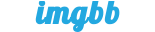
Ottimo strumento online in italiano per condividere le proprie immagini sul web con altre persone.
Dopo aver caricato la propria immagine, verrà fornito un link con il quale possiamo girare alle persone.
Supporta immagini di diversi tipo e soprattutto per un peso massimo di 16 mb.
Per maggiori informazioni ed altro visitate il seguente sito https://it.imgbb.com/
venerdì 10 gennaio 2020
Sito sulla sicurezza informatica
Un sito in lingua italiana costantemente aggiornato con il quale conoscere le novità ed interessanti articoli su tutto ciò che riguarda la sicurezza informatica.
Dal seguente sito https://www.cybersecurity360.it/ potete leggere le novità per quanto riguarda la sicurezza informatica.
giovedì 9 gennaio 2020
Download gratuito del gioco Sundered
C'è tempo fino al 16 gennaio 2020 per scaricare il gioco Sundered gratuitamente.
Dal seguente sito https://www.epicgames.com/store/it/product/sundered-eldritch-edition/home come ogni settimana, c'è la possibilità di scaricare un video gioco gratuitamente. Questa volta è Sundered per Windows e Mac.
Per il download e maggiori informazioni visitate il sito indicato.
PostgreSQL concatenare le stringhe
Nel caso che sia ha la necessità tramite query SQL con database PostgreSQL di concatenare due o più stringe tramite i simboli II, possiamo unire due testi .
Qui di seguito un esempio in SQL che concatena due campi
SELECT campoA || CampoB from MiaTabella
Qui di seguito un esempio in SQL che concatena due campi
SELECT campoA || CampoB from MiaTabella
mercoledì 8 gennaio 2020
Editor gratuito di immagini
Dal seguente sito https://photoeditor.polarr.co è possibile modificare le proprie immagini o applicare un effetto grafico, senza installare nulla.
Il sito offre un valido editor grafico, con il quale poter modificare le proprie immagini.
Il servizio è gratuito, e non richiede ne email e ne registrazione.
Il sito offre un valido editor grafico, con il quale poter modificare le proprie immagini.
Il servizio è gratuito, e non richiede ne email e ne registrazione.
Iscriviti a:
Post (Atom)





















